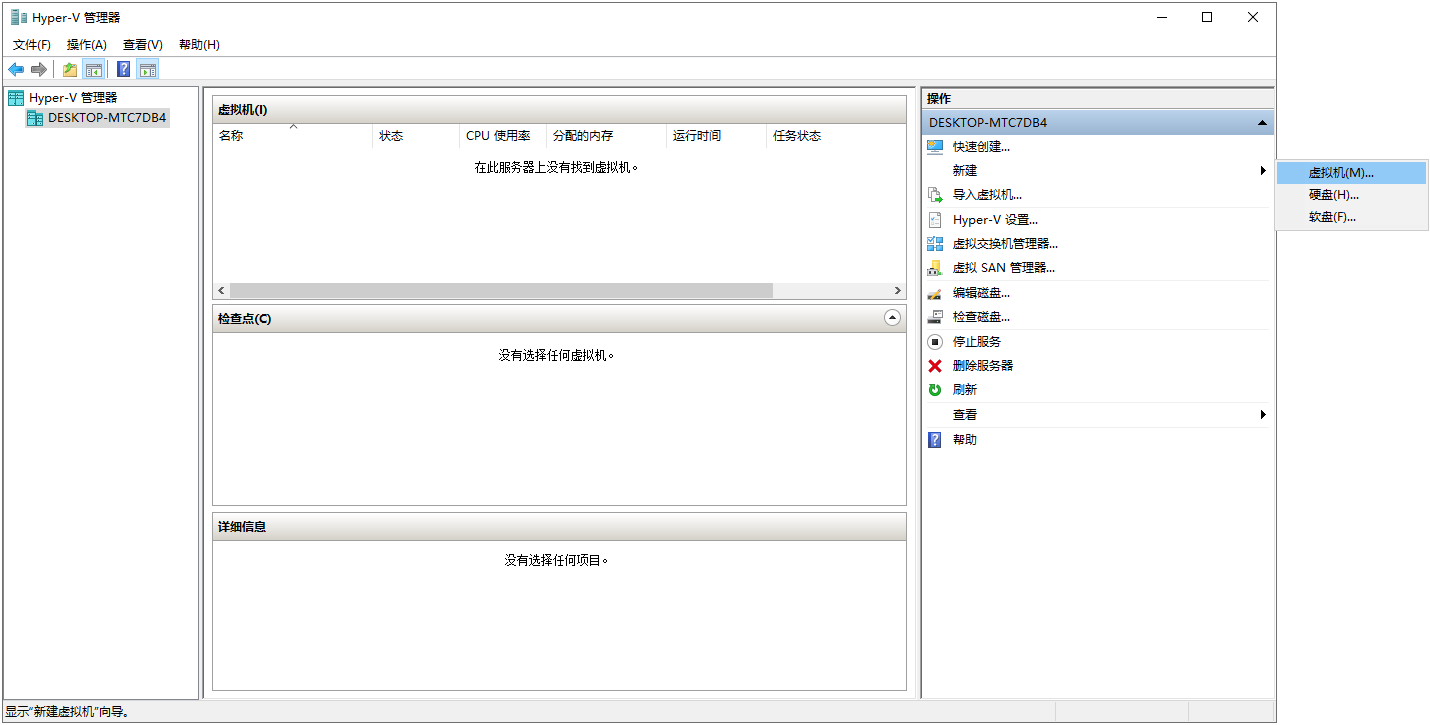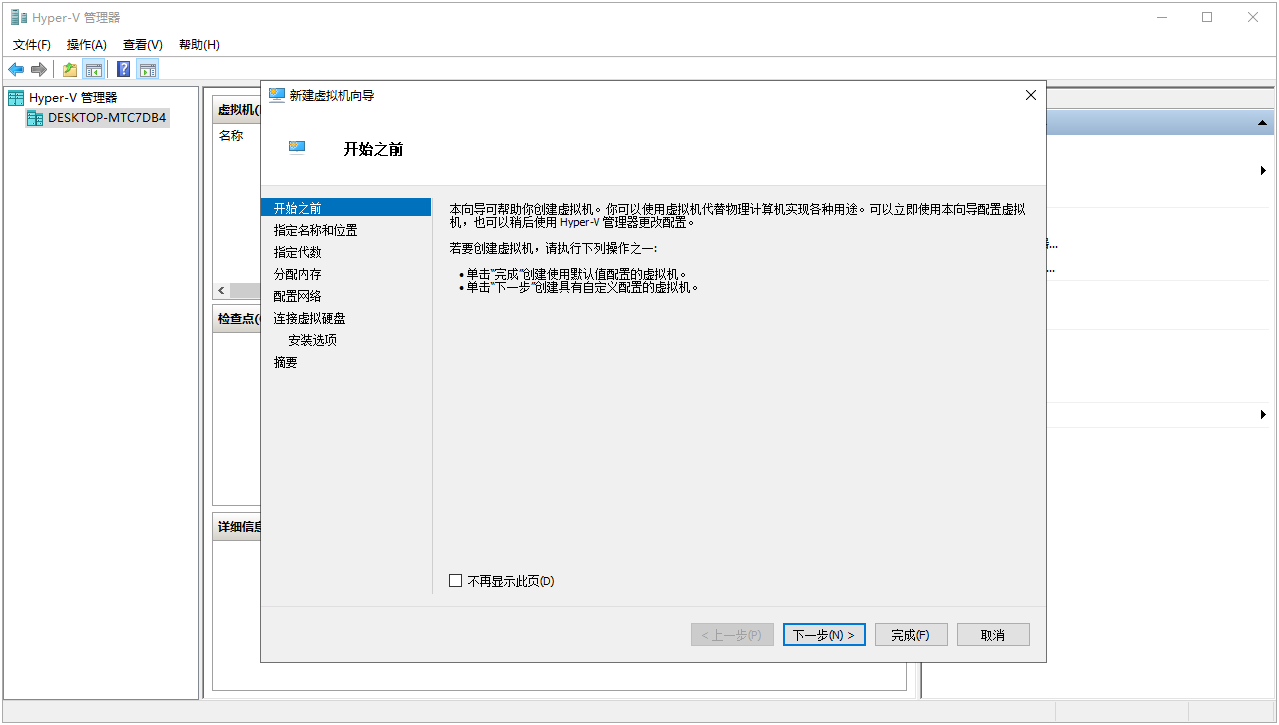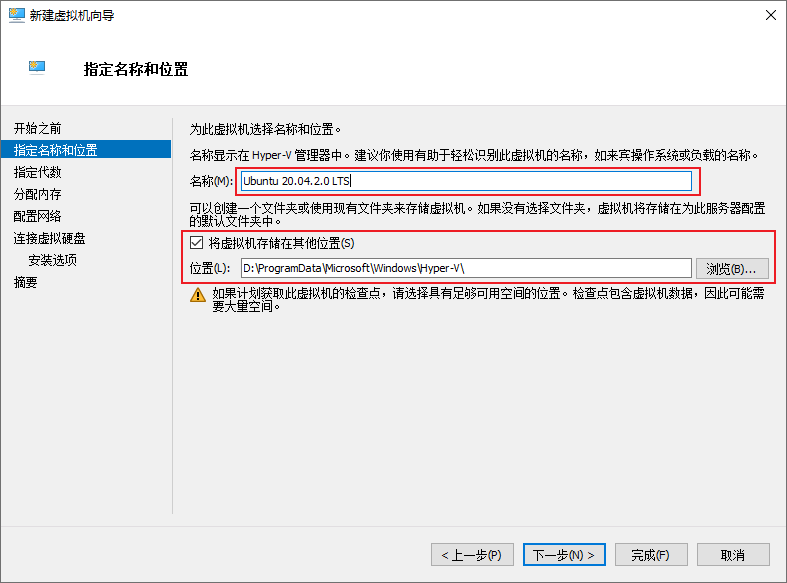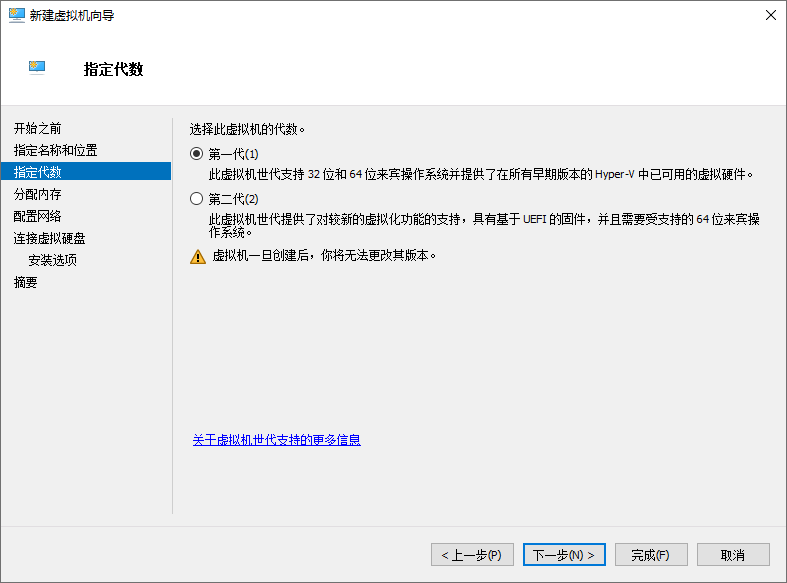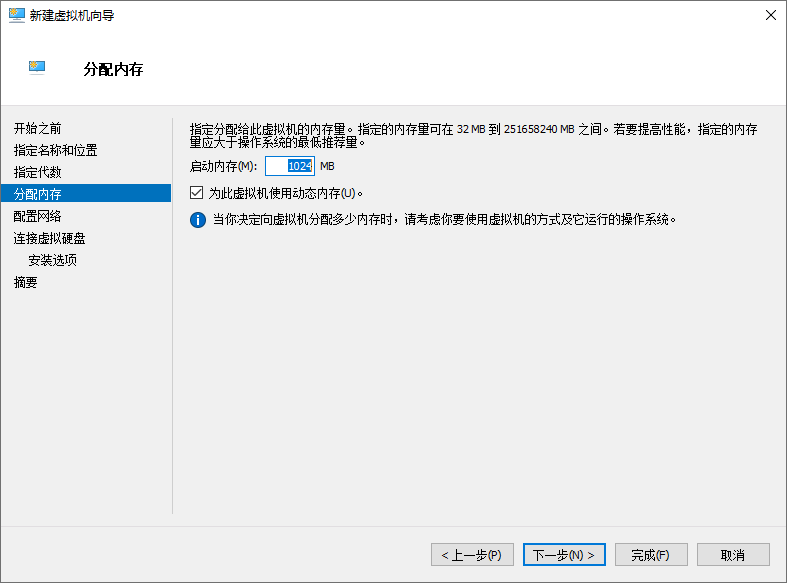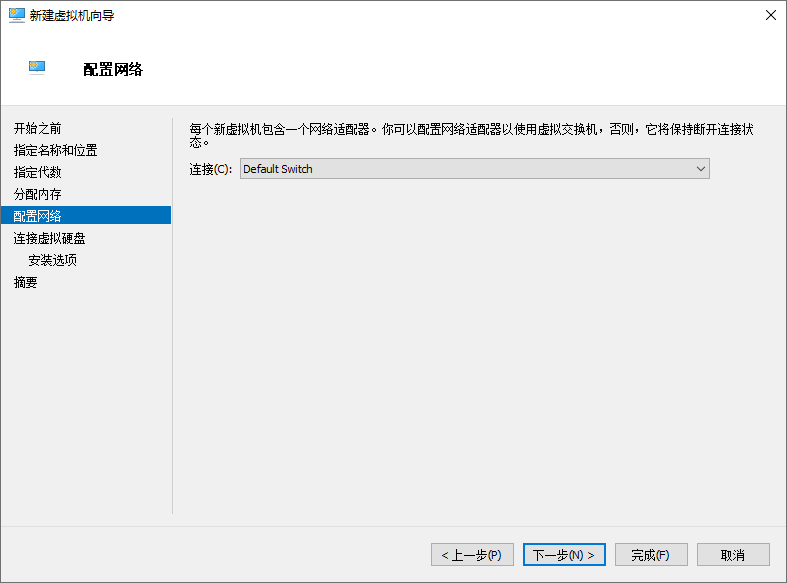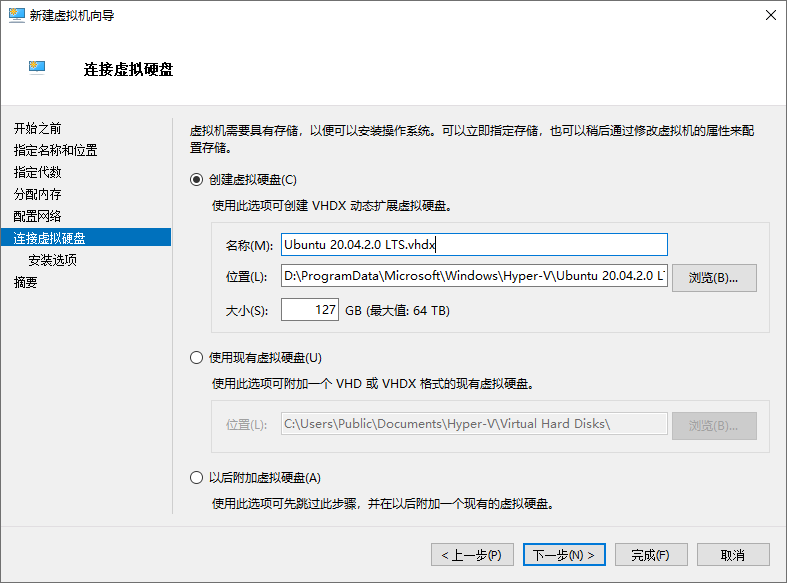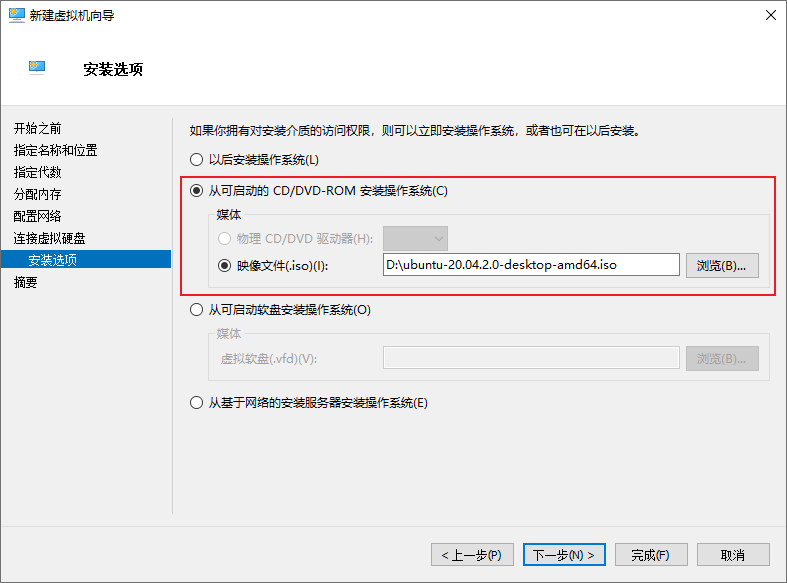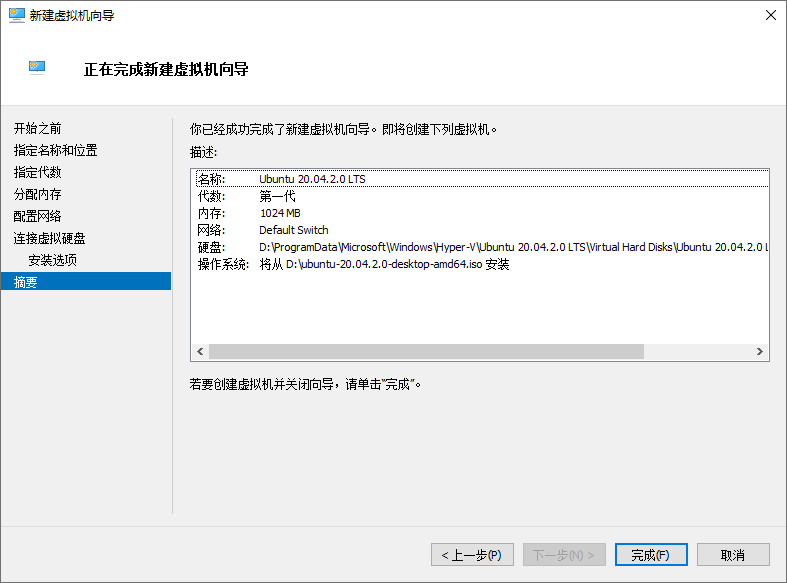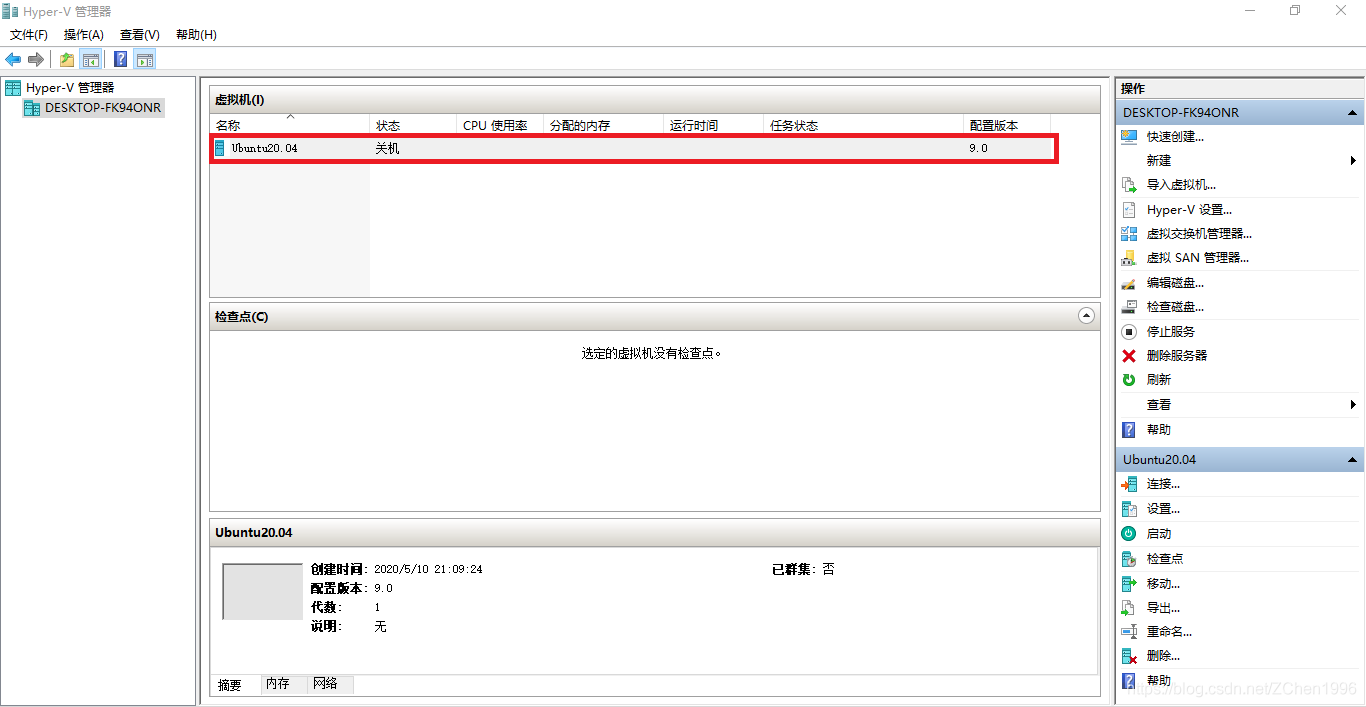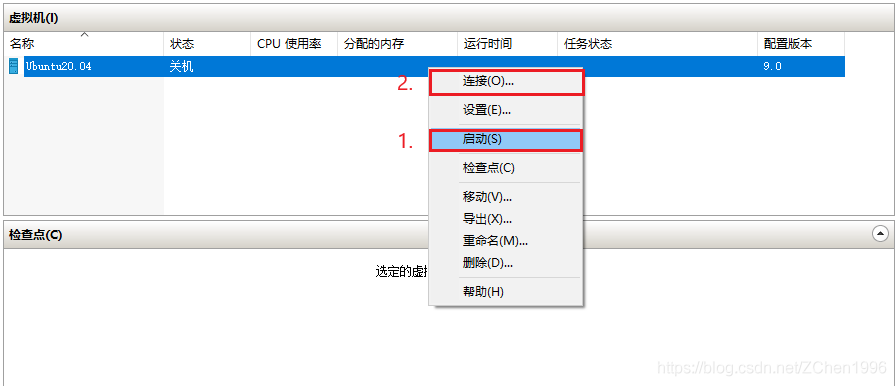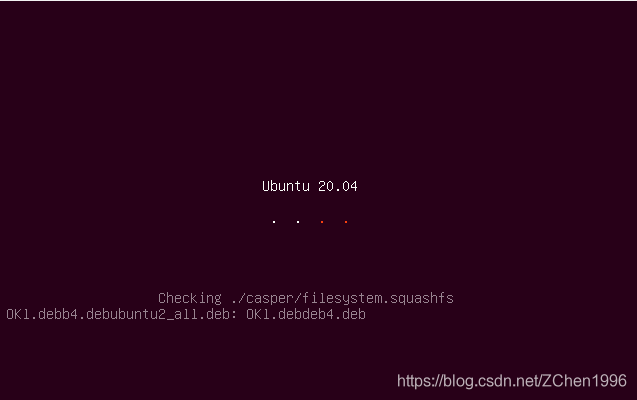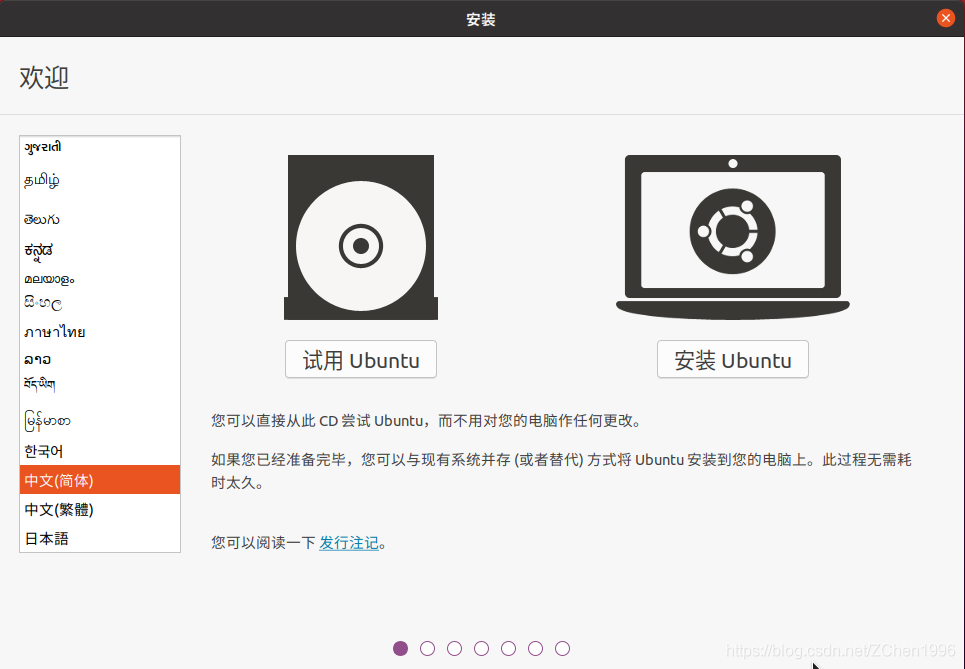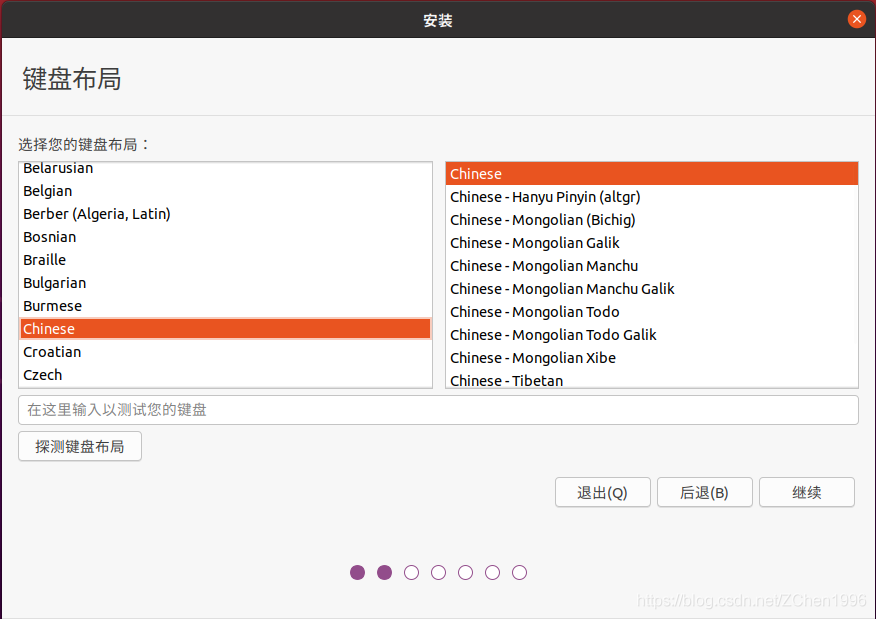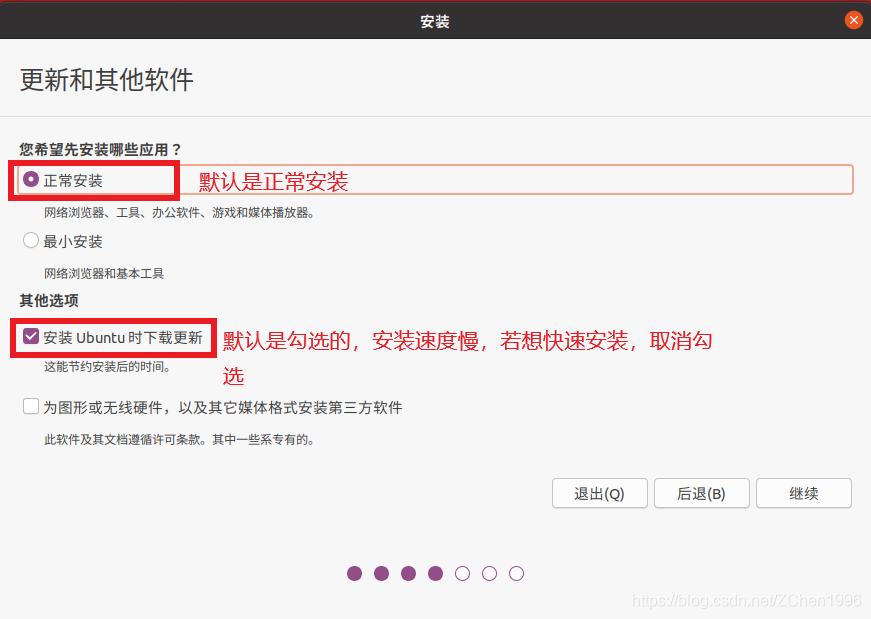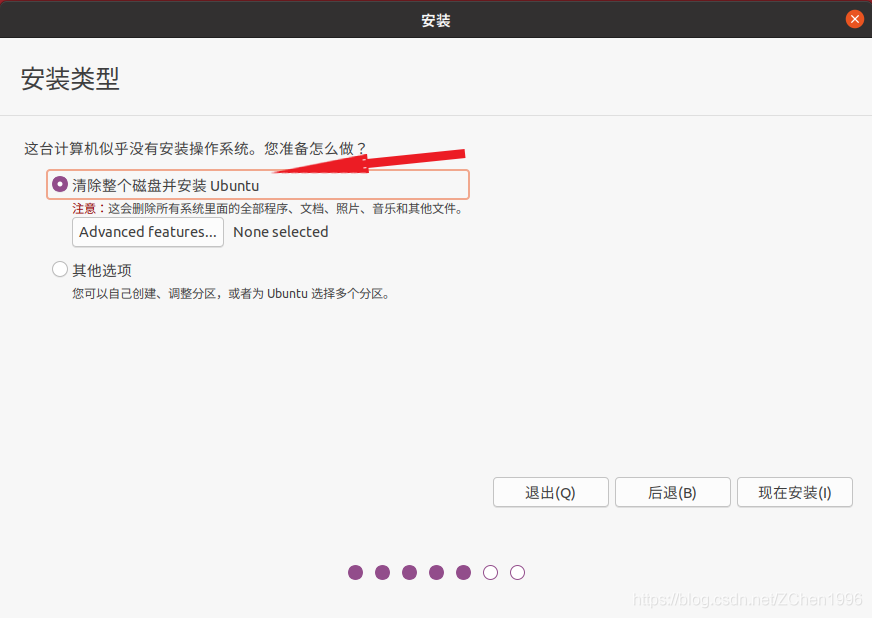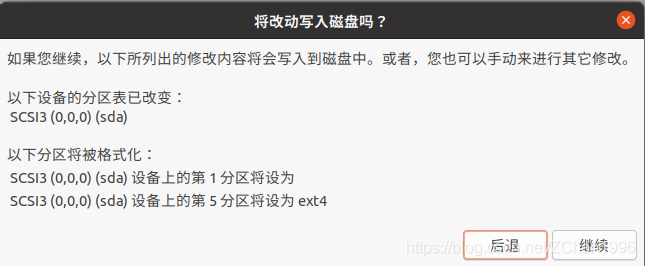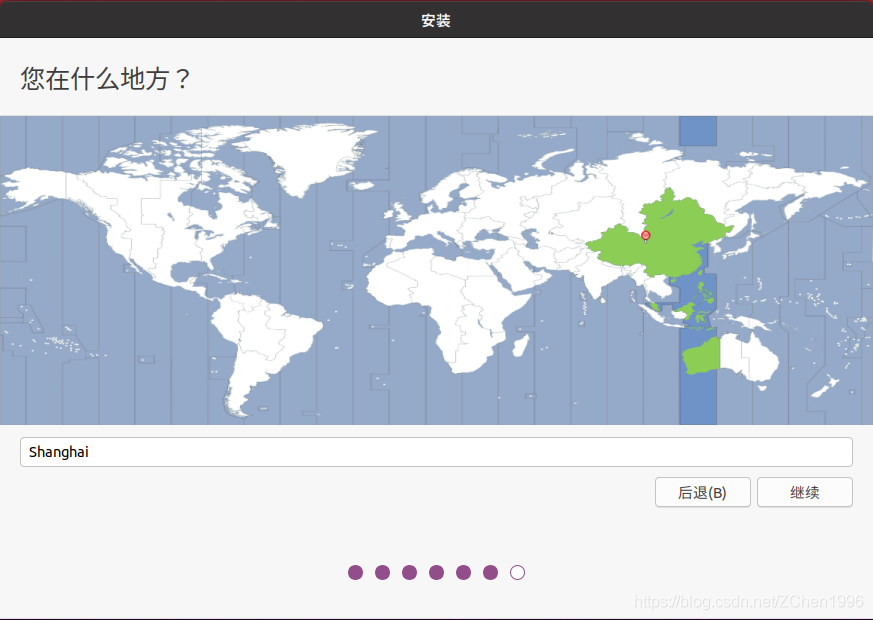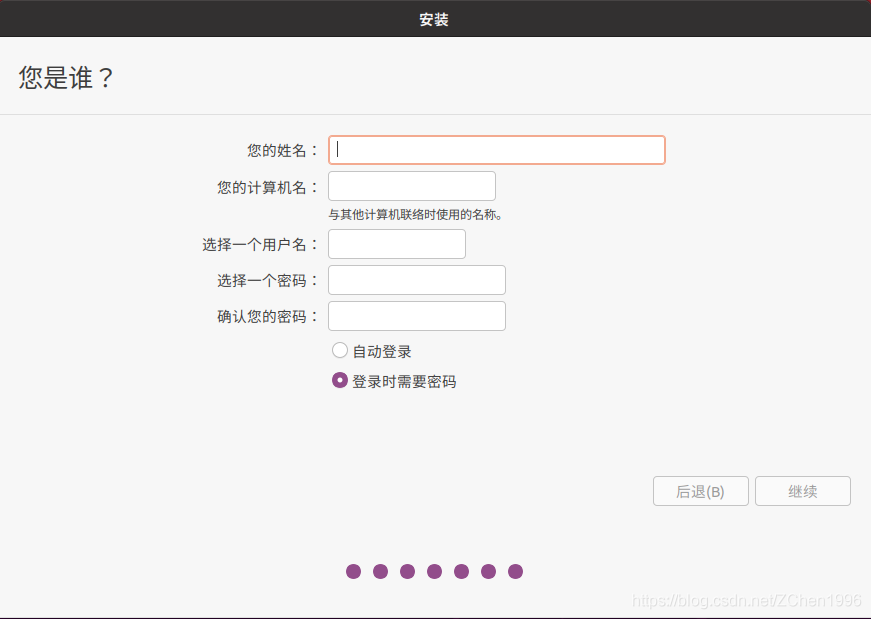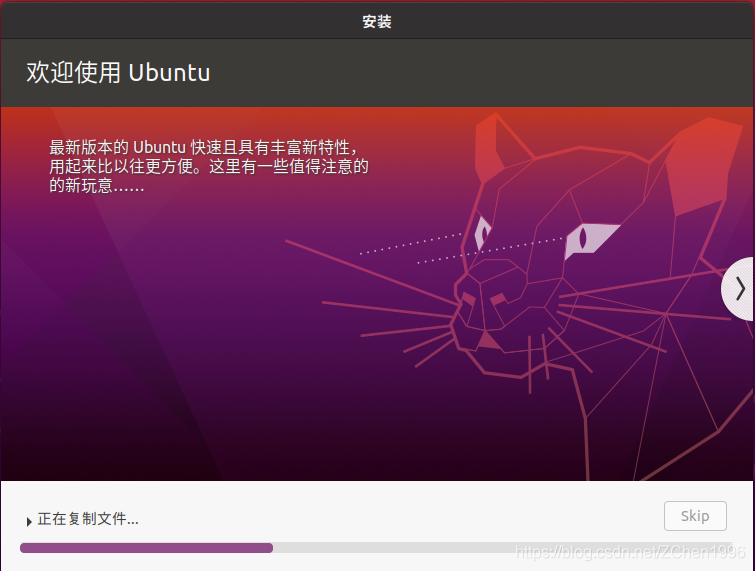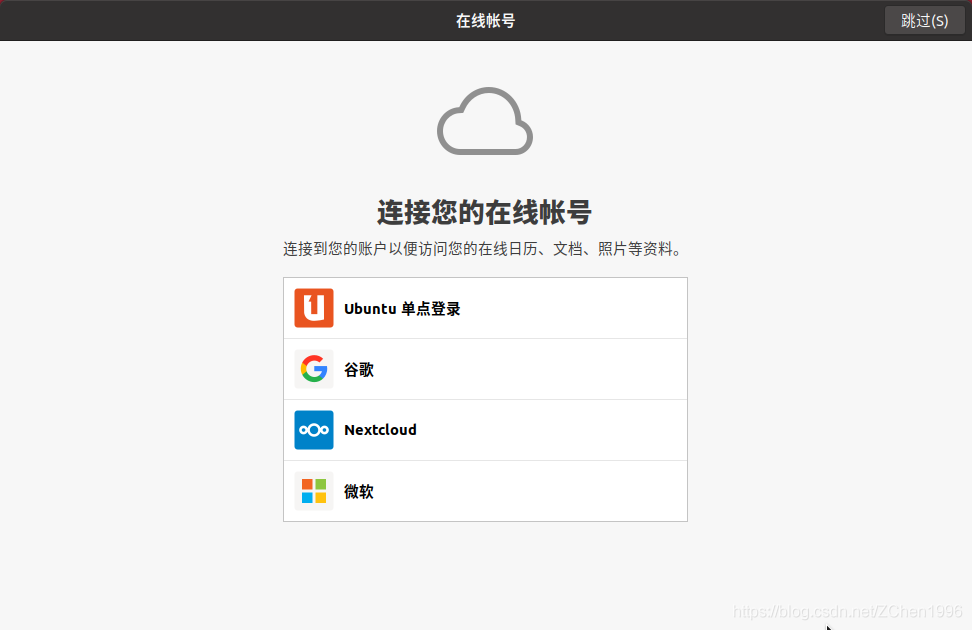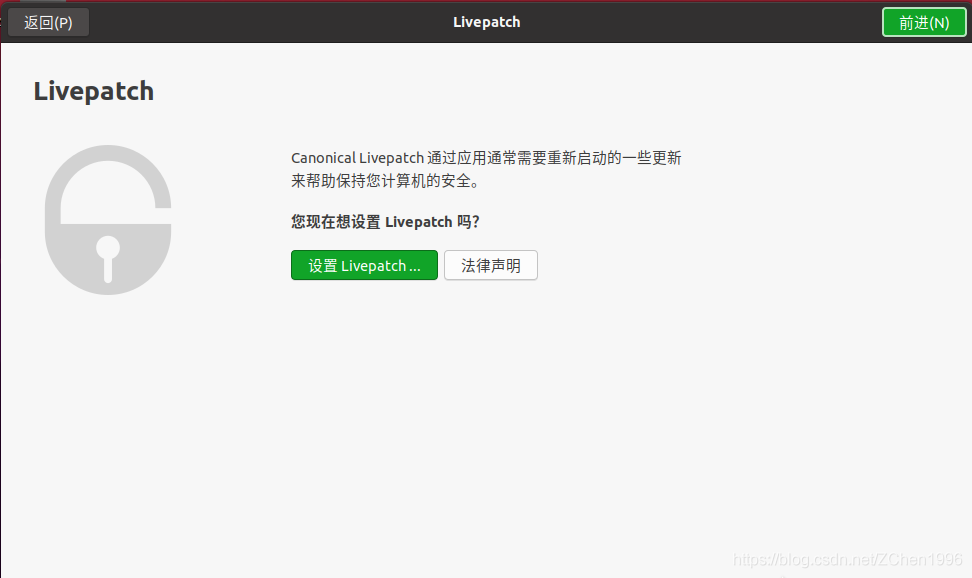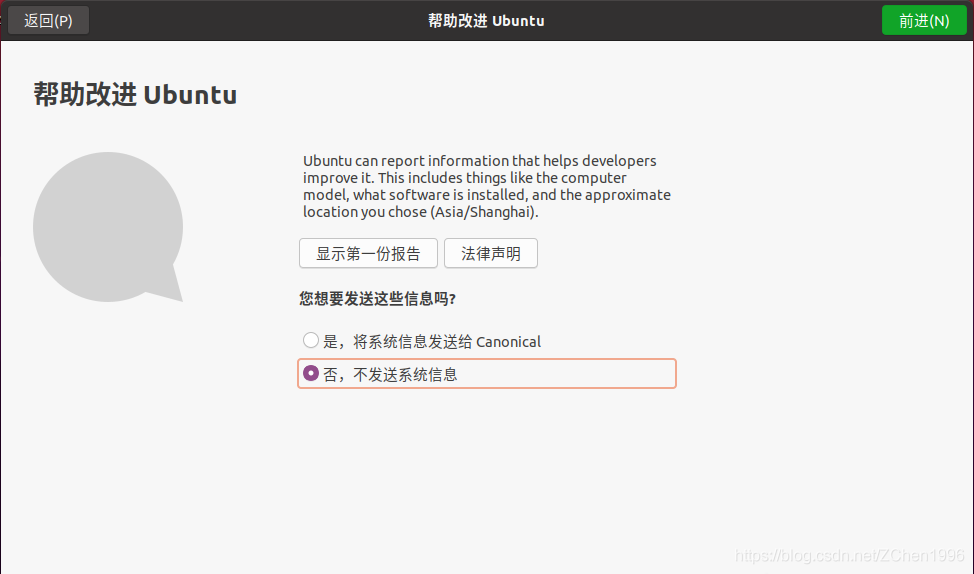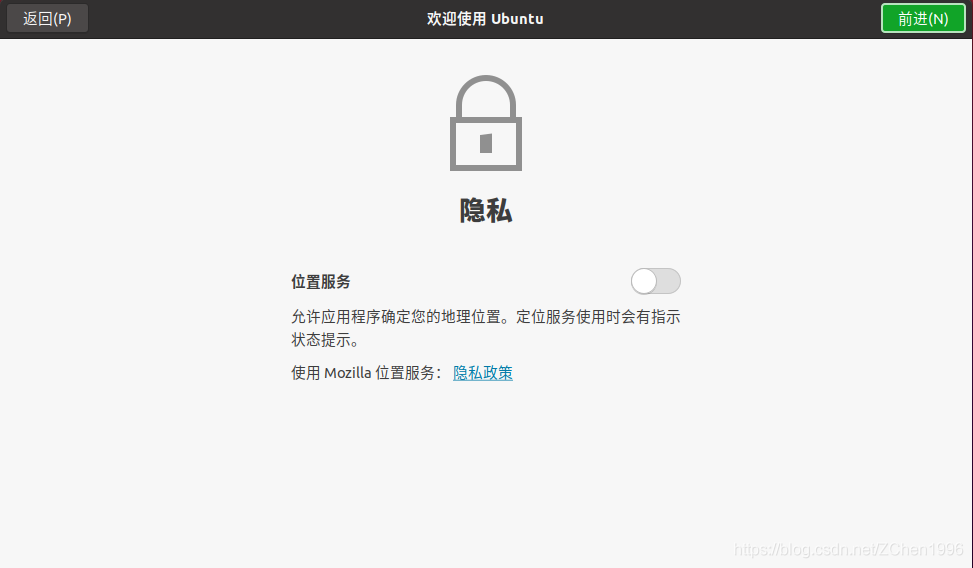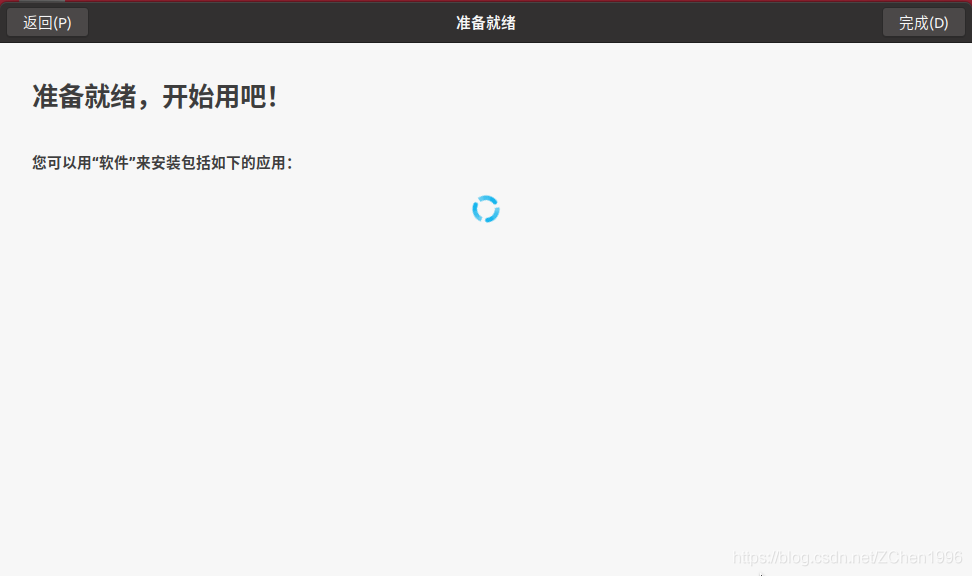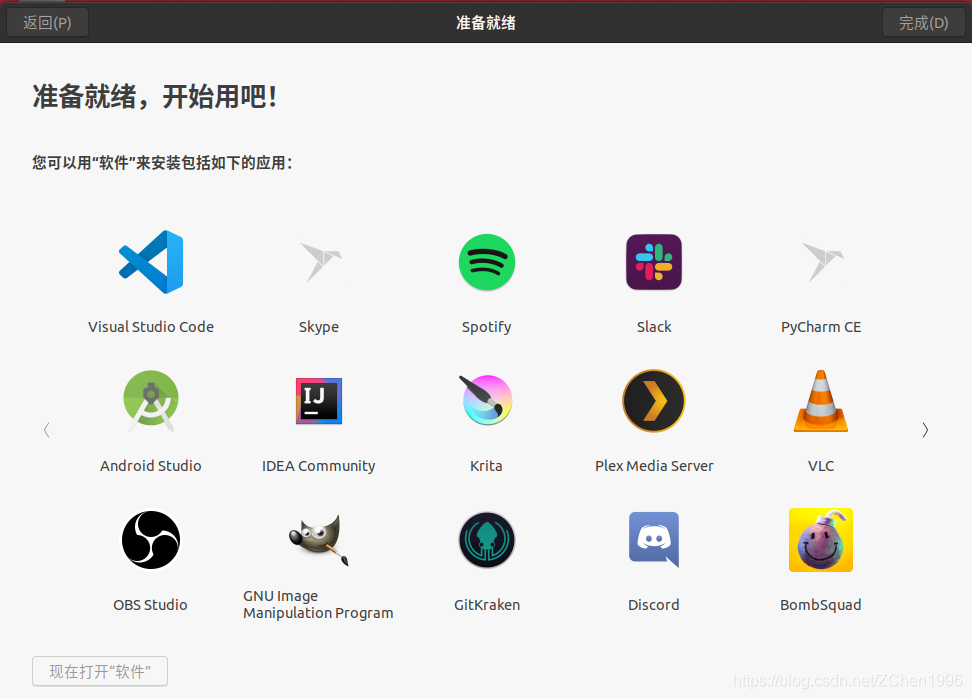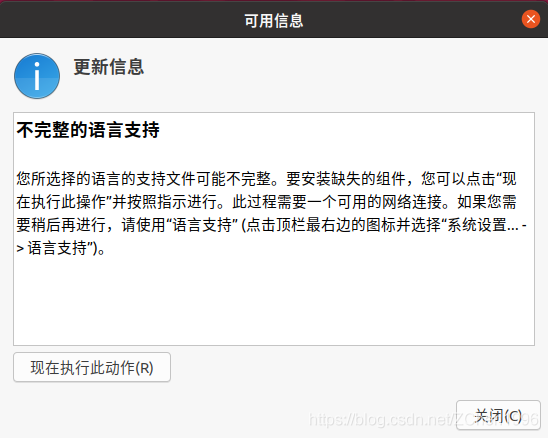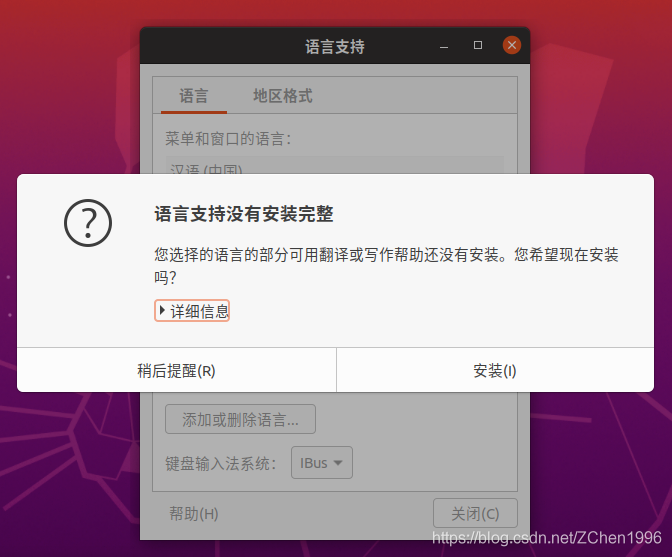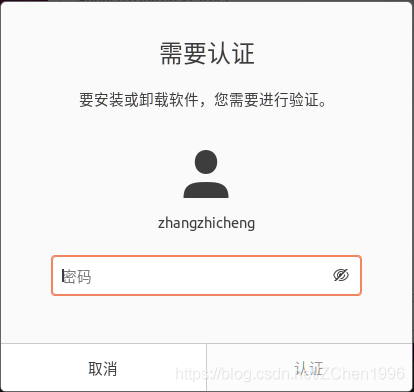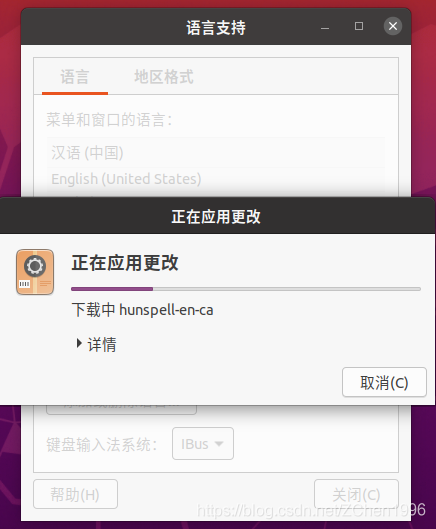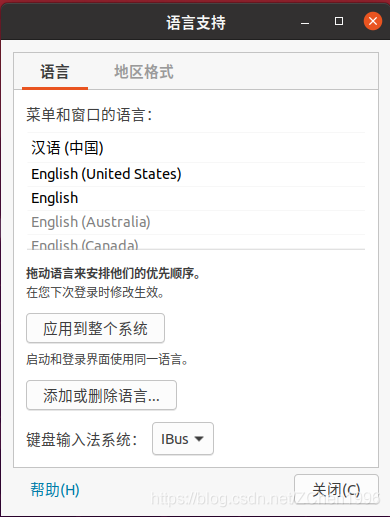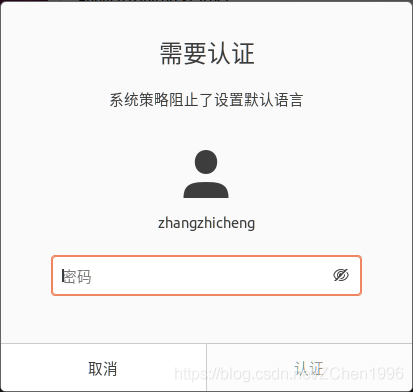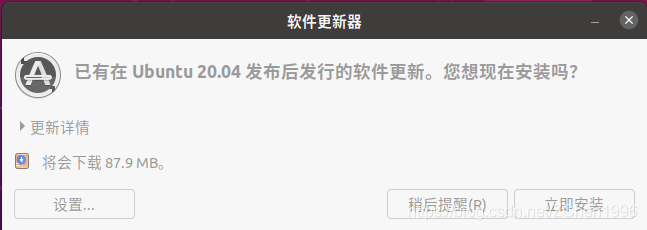win10上 Hyper-V 安装 ubuntu20.04 Windows 10下通过Hyper-V安装Ubuntu 16.04
下载 Ubuntu20.04 LTS
官网下载地址:https://ubuntu.com/download/desktop
中文官网下载地址:https://cn.ubuntu.com/download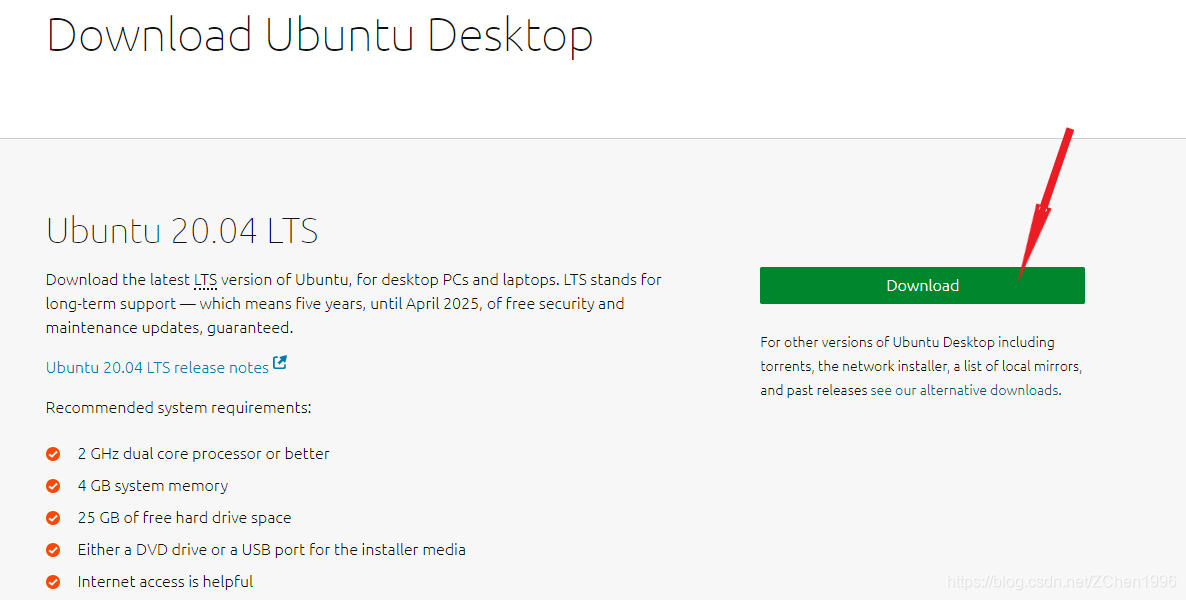
如果下载速度慢,可以用我下好的: 链接:https://pan.baidu.com/s/1vNzs2idVya8yhFwsA0NGWA 提取码:8ruy
创建虚拟机
Windows管理工具 -> Hyper -V 管理器 -> 新建 -> 虚拟机
新建虚拟机向导,下一步
设置名称与存储位置
指定代数,默认第一代,直接下一步
设置内存,根据自己的情况设定
配置网络,这里使用默认配置
连接虚拟硬盘,默认,下一步
安装选项,选择下载好的映像文件,下一步
最后点击完成
开始安装 Ubuntu20.04
选择创建的虚拟机,点击启动,启动后连接
等待检查完毕
选择语言( 我此处选择 中文(简体))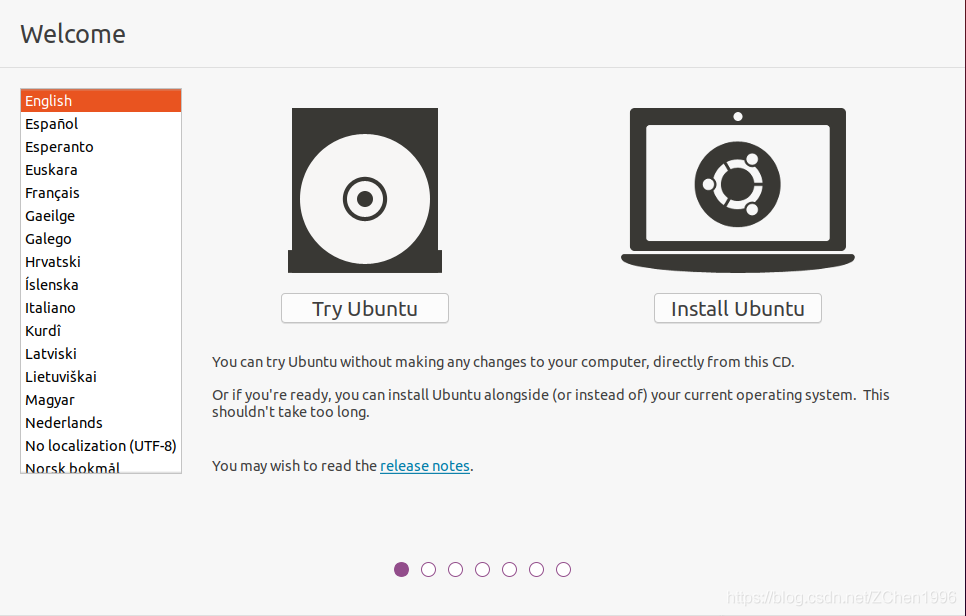
选择键盘布局,默认
更新和其他软件,按自己需求选择
安装类型,默认
继续
选择时区
设置账户信息(这个看着填吧)
等待安装完成
完成后初体验(就是给你看看桌面)
进入就是几个小窗口,该跳过跳过,该前进前进,该关闭关闭
然后一堆更新之类的提示,想更就更,不更就关闭,看到小红X了吗,点就完事了
点击现在执行此动作,就有以下一堆破事
应用到整个系统,然后关闭
应用到整个系统需要输密码
立即安装,也是输密码,然后安装,建议直接关闭,想更的时候再更,我是嫌麻烦,直接关了
来看看桌面
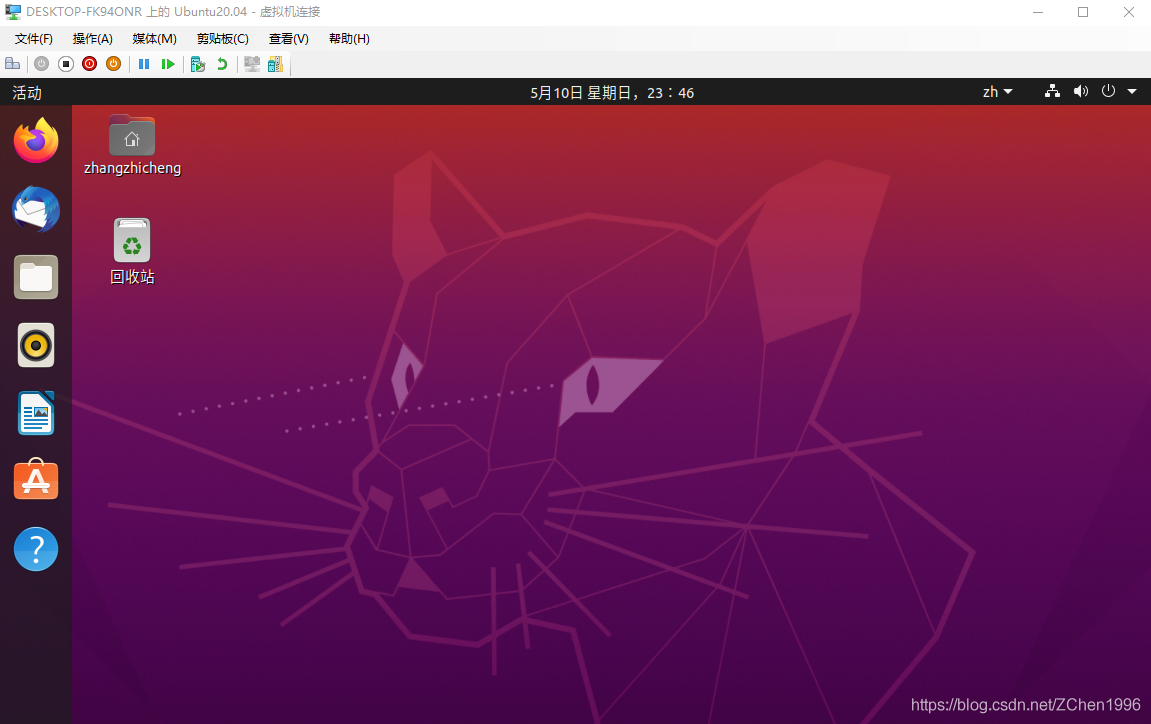
不得不说,比以前好看了
操作还挺顺畅,偶尔轻微的小卡顿,不明显,就是内存占用太多,不怕麻烦的话建议装双系统
双系统教程:win10 + Ubuntu 20.04 LTS 双系统安装 (UEFI + GPT)(图文,多图预警)